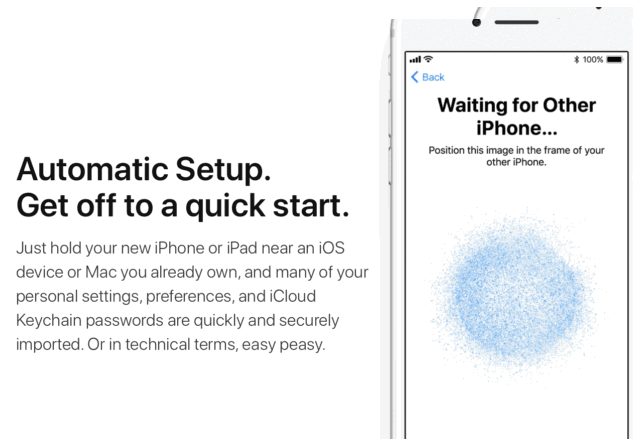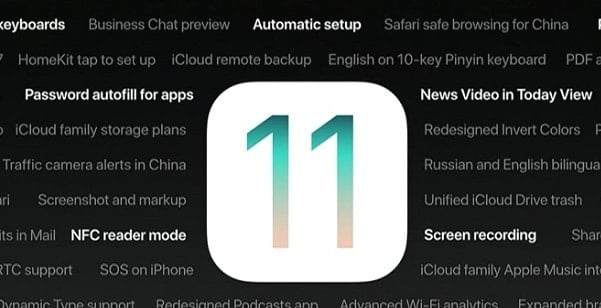
Yeni iPhone’a eski iPhone’deki verileri aktarmanız Otomatik Kurulum Özelliği ile oldukça kolay bir işlemdir. Peki eski iPhonedaki bilgileri yeni iPhonumuza nasl aktaracağız? iOS 11 Otomatik Kurulum Özelliği Nasıl Kullanılır ?
Yeni bir iPhone satın aldıysanız mevcut verilerinizi yeni iPhone’unuza nasıl aktaracağınızı düşünmeyin. iOS 11’in otomatik kurulum özelliği ile şifreleriniz, mesajlarınız, uygulamalarınız dahil tüm verileriniz yeni iPhone’a sorunsuz aktarılmakta.
Bunun için her iki telefondadas IOS 11 kurulu olması gerekli. Eğer öyleyse tek yapmanız gereken; iki iPhone’u yan yana getirmek.
iOS 11 Otomatik Kurulum Özelliği Nasıl Kullanılır ?
iOS 11 “Otomatik Kurulum” diye yeni bir özellik barındırıyor. Bu özellik sayesinde eski ipad yada iphone cihazdaki verilerinizi yeni alınan ipad yada iphone cihaza zahmetsizce aktarabiliyorsunuz. Böylelikle yeni bir cihazdaki kurulum süreci oldukça kolaylaştırıyor.
Bu sayede eski iPhone veya iPad’inizdeki ayarları, Apple Kimliği’nizi, Wi-Fi bilgisini, iCloud Anahtarlık verilerini hızlıca yeni iPhone veya iPad’inize aktarır. Yalnız şunu ifade edelim bu işlem bir iCloud yedeklemesinden geri yükleme yapmakla aynı değildir ve cihazdan cihaza tam içerik aktarımı yapmaz. Otomatik Kurulumu kullanarak ayarları aktardıktan sonra, yedeklemenizi kullanarak uygulama verilerini aktarmanız gerekecektir.
Yeni bir cihaz satın aldığınızda Otomatik Kurulum otomatik olarak açılır ancak izlemeniz gereken bazı adımlar vardır.
1 Yeni cihazınızı açtığınızda cihaz dilini seçtikten sonra iPhone’unuzu (veya iPad’inizi) ayarlayın seçeneğini görürsünüz. Bu seçenek göründüğünde Otomatik Kurulumu başlatmak için mevcut iOS cihazınızı yeni cihazınızın yanına getirin.
2 Mevcut cihazınızda Otomatik Kurulum’u kullanabileceğinizi bildiren bir açılır pencere belirecektir. Başlamak için “Devam” seçeneğine dokunun. Yeni cihazınızda bir eşleştirme resmi görünecektir ve eski cihazınızın kamerası ile bu resmi taramanız istenecektir.
Işığın iyi olduğu bir alanda eski cihazınızla yeni cihazınızı eşleştirmek için mevcut cihazınızın kamerasını resmin üzerinde tutun.
3 Mevcut cihazınızın parolasını yeni cihazınıza girin. Tüm verileriniz yeni cihazınıza aktarılmaya başlayacaktır.
Otomatik Kurulum sonrasında Touch ID ve Siri gibi uygulamaların kurulum işlemlerini gerçekleştirmeniz gerekecektir ancak diğer bilgileriniz otomatik olarak senkronize edilecektir.
iOS 11, yepyeni bir Kontrol Merkezi ve bazı hoş özelleştirme seçenekleri getiriyor. HomeKit ile birlikte 3 ayrı sayfaya yayılan Denetim Merkezi, iOS 11’de tamamen yenilenmiş ve tek sayfaya düşmüş.
iOS 11 ile gelen bazı yeniliklerden biriside Kontrol Merkezi düzenleme özelliği. Artık iOS 11 ile değişen kontrol merkezindeki butonları kendinize göre düzenleyerek Kontrol Merkezi Özelleştirme yapabilirsiniz. Buradaki yazımızdan devam edin.